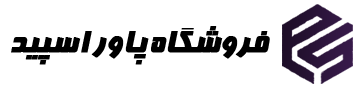فیلترشکن کار نمیکنه؟ دلایل و راهحلها
امروزه استفاده از ابزار دور زدن فیلترینگ به یک امر ضروری برای بسیاری از کاربران ایرانی تبدیل شده است. دور زدن فیلترینگ، دسترسی به محتوای محدود شده، حفظ حریم خصوصی و افزایش امنیت در فضای آنلاین، از جمله دلایل استفاده از وی پی ان هستند. اما گاهی اوقات، کاربران با مشکل وصل نشدن فیلتر شکن مواجه می شوند.
این مشکل می تواند دلایل متعددی داشته باشد و کاربران زیادی با سوالاتی همچون چرا فیلترشکن وصل نمیشه یا وی پی ان وصل نمیشه و حل مشکل وصل نشدن گوشی به vpn مواجه میشوند. در این مقاله، به طور جامع به بررسی علت وصل نشدن فیلتر شکن در گوشی های اندروید و آیفون می پردازیم و برای هر کدام، راه حل های عملی ارائه می دهیم.
فیلترشکن نامعتبر یا بی کیفیت:
یکی از شایع ترین دلایل وصل نشدن فیلتر شکن، استفاده از فیلترشکن های نامعتبر یا بی کیفیت است. بسیاری از فیلترشکن های رایگان (به ویژه آن هایی که از منابع نامعتبر دانلود می شوند) ممکن است:
- به درستی کار نکنند.
- ناپایدار باشند و مرتباً قطع شوند.
- سرعت پایینی داشته باشند.
- حاوی بدافزار باشند و امنیت شما را به خطر بیندازند.
- اصلا فیلترشکن نصب نمیشه
راه حل:
- از فیلترشکن های معتبر و شناخته شده استفاده کنید.
- در صورت امکان، از فیلترشکن های پولی (اشتراکی) استفاده کنید که معمولاً کیفیت، سرعت و پشتیبانی بهتری دارند.
- اگر به دنبال بهترین vpn برای اندروید و آیفون هستید، می توانید v2ray (با کانفیگ های معتبر) را امتحان کنید.
- نظرات کاربران را در مورد فیلترشکن های مختلف بخوانید و بهترین گزینه را انتخاب کنید.
نسخه قدیمی فیلترشکن:
ممکن است نسخه قدیمی فیلترشکن شما با آخرین تغییرات در سیستم عامل اندروید/iOS یا سیاست های فیلترینگ سازگار نباشد و فیلترشکن کار نمیکنه. علت وصل نشدن فیلتر شکن با وای فای یا علت وصل نشدن فیلتر شکن با اینترنت گوشی می تواند همین باشد.
راه حل:
- فیلترشکن خود را به آخرین نسخه به روزرسانی کنید.
- اگر به روزرسانی در دسترس نیست، از یک فیلترشکن دیگر استفاده کنید یا به دنبال بهترین vpn جایگزین باشید.
پر بودن حافظه پنهان (cache) یا داده های (data) برنامه:
گاهی اوقات، انباشته شدن اطلاعات در حافظه پنهان یا داده های برنامه می تواند باعث بروز مشکل در عملکرد آن شود و دلیل وصل نشدن وی پی ان با نت گوشی یا وای فای باشد.
راه حل (اندروید):
- به تنظیمات (Settings) گوشی بروید.
- به بخش “Apps” (برنامه ها) یا “Applications” (برنامه های کاربردی) بروید.
- فیلترشکن مورد نظر را پیدا کرده و روی آن ضربه بزنید.
- روی “Storage” (فضای ذخیره سازی) یا “Storage & cache” ضربه بزنید.
- روی “Clear cache” (پاک کردن حافظه پنهان) و “Clear data” (پاک کردن داده ها) ضربه بزنید. توجه: با پاک کردن داده ها، تمام تنظیمات و اطلاعات ذخیره شده در برنامه فیلترشکن پاک می شوند.

“به عنوان مثال، در تصویر بالا، حافظه پنهان (cache) برنامه سایفون را پاک کردیم.”
راه حل (آیفون):
متأسفانه در iOS امکان پاک کردن مستقیم کش برنامه ها وجود ندارد. می توانید برنامه را حذف و دوباره نصب کنید.
نیاز به مجوزهای خاص :
فیلترشکن ها، به ویژه آن هایی که از پروتکل vpn استفاده می کنند، برای اینکه بتوانند کار اصلی خود (ایجاد یک اتصال امن و رمزگذاری شده) را انجام دهند، به مجوزهای خاصی در سیستم عامل گوشی شما (اندروید یا iOS) نیاز دارند.
این مجوزها به فیلترشکن اجازه می دهند تا :
ترافیک شبکه را مدیریت کند:
بتواند ترافیک اینترنت شما را از طریق سرورهای خود مسیریابی کند.
یک اتصال vpn برقرار کند:
بتواند یک اتصال vpn (شبکه خصوصی مجازی) ایجاد کند. این اتصال مانند یک تونل امن بین گوشی شما و اینترنت عمل می کند.
در پس زمینه اجرا شود:
بتواند حتی زمانی که شما به طور مستقیم از برنامه استفاده نمی کنید، فعال بماند و اتصال vpn را حفظ کند.
به شبکه Wi-Fi و داده تلفن همراه دسترسی داشته باشد:
بتواند از هر نوع اتصال اینترنتی (چه وای فای و چه اینترنت موبایل) استفاده کند.
راه حل (اندروید):
- هنگام نصب و اجرای اولیه، یک پیام پاپ آپ ظاهر می شود و از شما می پرسد که آیا به فیلترشکن اجازه می دهید اتصال vpn برقرار کند یا خیر. روی “OK” یا “Allow” (یا معادل آن) ضربه بزنید.
- اگر بعداً خواستید مجوزها را بررسی یا تغییر دهید:
- به تنظیمات گوشی بروید.
- به بخش “Apps” (برنامه ها) یا “Applications” (برنامه های کاربردی) بروید.
- فیلترشکن مورد نظر را پیدا کرده و روی آن ضربه بزنید.
- روی “Permissions” (مجوزها) ضربه بزنید.
- مطمئن شوید که مجوز VPN (و سایر مجوزهای ضروری) فعال باشند
- اگر بعداً خواستید مجوزها را بررسی یا تغییر دهید:
راه حل (آیفون):
- هنگام نصب و اجرای اولیه، از شما خواسته می شود که با استفاده از Touch ID، Face ID یا رمز عبور، اجازه ایجاد پروفایل vpn را تأیید کنید.
- اگر بعداً خواستید مجوزها را بررسی کنید:
- به Settings (تنظیمات) بروید.
- روی General (عمومی) ضربه بزنید.
- روی VPN & Device Management (vpn و مدیریت دستگاه) ضربه بزنید.
- در اینجا می توانید پروفایل های vpn نصب شده را ببینید و در صورت نیاز، آن ها را حذف کنید (اما نمی توانید مجوزهای آن ها را به طور مستقیم تغییر دهید).
- اگر بعداً خواستید مجوزها را بررسی کنید:
اگر به فیلترشکن مجوز ندهیم چه می شود؟
اگر به فیلترشکن مجوز ندهید، فیلترشکن نمی تواند اتصال vpn برقرار کند و در نتیجه، نمی تواند ترافیک شما را رمزگذاری کند، IP شما را تغییر دهد یا فیلترینگ را دور بزند. مثل این است که به یک راننده تاکسی اجازه رانندگی ندهید و انتظار داشته باشید که شما را به مقصد برساند!
سایر مجوزها:
علاوه بر مجوز VPN، ممکن است فیلترشکن به مجوزهای دیگری هم نیاز داشته باشد (بسته به امکانات و ویژگی های آن). این مجوزها می توانند شامل موارد زیر باشند:
دسترسی به موقعیت مکانی (Location):
برخی از فیلترشکن ها از این مجوز برای پیشنهاد نزدیک ترین سرور به شما استفاده می کنند (برای سرعت بیشتر). اما این مجوز ضروری نیست و می توانید آن را رد کنید.
دسترسی به حافظه (Storage):
برخی از فیلترشکن ها ممکن است از این مجوز برای ذخیره تنظیمات یا لاگ های برنامه استفاده کنند.
دسترسی به تلفن (Phone):
این مجوز معمولاً برای فیلترشکن ها ضروری نیست و اگر فیلترشکنی این مجوز را درخواست کرد، باید با احتیاط برخورد کنید.
نکات مهم:
همیشه مجوزها را با دقت بررسی کنید:
قبل از اینکه به یک فیلترشکن مجوز بدهید، مطمئن شوید که می دانید چرا به آن مجوز نیاز دارد.
به فیلترشکن های ناشناس اعتماد نکنید:
فیلترشکن های ناشناس ممکن است از مجوزها سوء استفاده کنند و اطلاعات شما را به سرقت ببرند.
مجوزهای غیرضروری را رد کنید:
اگر فیلترشکنی به مجوزی نیاز دارد که به نظر شما ضروری نمی رسد (مثلاً دسترسی به موقعیت مکانی)، می توانید آن را رد کنید. فیلترشکن ممکن است همچنان کار کند، اما برخی از قابلیت های آن محدود شود.
مشکلات سرور:
ممکن است سروری که فیلترشکن شما به آن متصل می شود، خاموش باشد، شلوغ باشد یا توسط سیستم های فیلترینگ مسدود شده باشد.
راه حل:
- سرور دیگری را در فیلترشکن خود انتخاب کنید (اگر فیلترشکن شما امکان انتخاب سرور دارد).
- با پشتیبانی فیلترشکن تماس بگیرید.
- اگر vpn کار نمیکنه ممکن است مشکل از سرور باشد.
حالت ذخیره باتری (Battery Saver):
حالت ذخیره باتری ممکن است فعالیت برنامه ها در پس زمینه (از جمله فیلترشکن) را محدود کند و باعث وصل نشدن وی پی ان شود.
- حالت ذخیره باتری را خاموش کنید.
- فیلترشکن را از لیست برنامه های بهینه سازی باتری خارج کنید.
راه حل (اندروید):
مسیر دقیق تنظیمات ممکن است در گوشی های مختلف (سامسونگ، شیائومی، هواوی و …) و نسخه های مختلف اندروید کمی متفاوت باشد، اما به طور کلی به دو روش زیر می توانید به تنظیمات حالت ذخیره باتری دسترسی پیدا کنید:
روش اول (از طریق تنظیمات):
Settings (تنظیمات):
- وارد تنظیمات گوشی شوید.
Battery (باتری):
- در برخی از گوشی ها، این گزینه مستقیماً در صفحه اصلی تنظیمات قرار دارد.
- در برخی دیگر، ممکن است داخل بخش هایی مانند “Battery and device care” (باتری و مراقبت از دستگاه)، “Battery & performance” (باتری و عملکرد) یا مشابه آن باشد.
Battery Saver (ذخیره باتری) یا Power Saving Mode (حالت ذخیره نیرو):
- روی این گزینه ضربه بزنید.
- ممکن است نام های دیگری هم داشته باشد (مثلاً Ultra Power Saving, Battery Optimization).
فعال/غیرفعال کردن:
- یک کلید (Toggle) برای روشن یا خاموش کردن حالت ذخیره باتری وجود دارد. آن را فعال یا غیرفعال کنید.
- ممکن است گزینه های دیگری هم برای تنظیم دقیق تر حالت ذخیره باتری وجود داشته باشد (مثلاً تنظیم سطح باتری برای فعال شدن خودکار، استثنا کردن برنامه های خاص).
روش دوم (از طریق پنل اعلان ها/تنظیمات سریع):
پنل اعلان ها:
انگشت خود را از بالای صفحه به پایین بکشید تا پنل اعلان ها (Notification Panel) باز شود.
تنظیمات سریع:
ممکن است لازم باشد دوباره انگشت خود را به پایین بکشید تا پنل تنظیمات سریع (Quick Settings) به طور کامل باز شود.
آیکون Battery Saver:
به دنبال آیکون Battery Saver (معمولاً به شکل باتری) بگردید.
- اگر آیکون وجود دارد، روی آن ضربه بزنید تا حالت ذخیره باتری روشن یا خاموش شود.
- اگر آیکون وجود ندارد، ممکن است لازم باشد پنل تنظیمات سریع را ویرایش کنید و آیکون Battery Saver را به آن اضافه کنید. (معمولاً یک دکمه ویرایش یا علامت مداد در این پنل وجود دارد).
راه حل (آیفون):
Settings (تنظیمات):
وارد تنظیمات گوشی شوید.
Battery (باتری):
روی این گزینه ضربه بزنید.
Low Power Mode (حالت کم مصرف):
- یک کلید (Toggle) برای روشن یا خاموش کردن Low Power Mode وجود دارد. آن را فعال یا غیرفعال کنید.
نکات مهم:
تأثیر بر عملکرد:
حالت ذخیره باتری می تواند عملکرد گوشی شما را کاهش دهد (مثلاً سرعت پردازش، روشنایی صفحه نمایش، به روزرسانی برنامه ها در پس زمینه).
فیلترشکن:
همانطور که گفته شد، حالت ذخیره باتری می تواند باعث قطع شدن اتصال فیلترشکن شود. اگر می خواهید فیلترشکن شما به طور مداوم کار کند، حالت ذخیره باتری را خاموش کنید یا فیلترشکن را از لیست برنامه های بهینه سازی باتری خارج کنید.
اعلان ها:
وقتی حالت ذخیره باتری فعال است، ممکن است برخی از اعلان ها (Notifications) با تأخیر دریافت شوند یا اصلاً دریافت نشوند.
دسترسی سریع:
در بسیاری از گوشی ها، می توانید با کشیدن انگشت از بالای صفحه به پایین و دسترسی به پنل تنظیمات سریع (Quick Settings)، به سرعت حالت ذخیره باتری را روشن یا خاموش کنید.
با این توضیحات، کاربران اندروید و آیفون می توانند به راحتی حالت ذخیره باتری را در گوشی خود فعال یا غیرفعال کنند و تأثیر آن بر عملکرد فیلترشکن را مدیریت کنند.
تنظیمات Wi-Fi یا داده تلفن همراه:
ممکن است تنظیمات Wi-Fi یا داده تلفن همراه شما به درستی پیکربندی نشده باشد.
راه حل:
- مطمئن شوید که به یک شبکه Wi-Fi یا داده تلفن همراه متصل هستید.
- یک وب سایت دیگر را باز کنید تا مطمئن شوید اینترنت شما کار می کند.
- اگر از داده تلفن همراه استفاده می کنید، مطمئن شوید که داده تلفن همراه فعال است و اعتبار کافی دارید.
- تنظیمات apn را بررسی کنید.
تنظیمات vpn در خود گوشی (جدا از تنظیمات فیلترشکن):
سیستم عامل های اندروید و iOS، علاوه بر اینکه به شما اجازه می دهند از برنامه های فیلترشکن (VPN Client) استفاده کنید، یک بخش تنظیمات vpn داخلی هم دارند. این بخش به شما اجازه می دهد که بدون نیاز به نصب برنامه جداگانه، یک اتصال vpn برقرار کنید. اما این تنظیمات vpn داخلی می توانند با فیلترشکن شما تداخل ایجاد کنند و علت وصل نشدن وی پی ان باشد.
چگونه تداخل ایجاد می شود؟
vpn فعال دیگر:
فرض کنید شما قبلاً یک اتصال vpn را به صورت دستی در تنظیمات گوشی خود پیکربندی کرده اید (مثلاً برای اتصال به شبکه محل کار خود). حالا یک برنامه فیلترشکن نصب می کنید و می خواهید از آن استفاده کنید. اگر vpn دستی شما همچنان فعال باشد، ممکن است با فیلترشکن جدید تداخل ایجاد کند و باعث شود که فیلترشکن به درستی کار نکند.
Always-on VPN:
در اندروید، قابلیتی به نام vpn همیشه فعال “Always-on VPN” وجود دارد. اگر این قابلیت برای یک vpn خاص فعال شده باشد، اندروید سعی می کند همیشه به آن vpn متصل بماند. این موضوع می تواند با اتصال فیلترشکن شما تداخل ایجاد کند.
 مثال: فرض کنید شما V2RayNG را نصب کرده اید و قابلیت “Always-on VPN” را برای آن فعال کرده اید (همانطور که در تصویر بالا نشان داده شده است). حالا اگر سعی کنید فیلترشکن سایفون را اجرا کنید، احتمالاً با مشکل مواجه می شوید و سایفون نمی تواند متصل شود، زیرا v2rayng (به دلیل Always-on بودن) کنترل اتصال vpn را در اختیار گرفته است.
مثال: فرض کنید شما V2RayNG را نصب کرده اید و قابلیت “Always-on VPN” را برای آن فعال کرده اید (همانطور که در تصویر بالا نشان داده شده است). حالا اگر سعی کنید فیلترشکن سایفون را اجرا کنید، احتمالاً با مشکل مواجه می شوید و سایفون نمی تواند متصل شود، زیرا v2rayng (به دلیل Always-on بودن) کنترل اتصال vpn را در اختیار گرفته است.
پروفایل های VPN (iOS):
در iOS، ممکن است پروفایل های vpn (Configuration Profiles) نصب شده باشند که تنظیمات vpn خاصی را به گوشی شما اعمال می کنند. این پروفایل ها ممکن است توسط محل کار، دانشگاه یا یک سرویس vpn دیگر نصب شده باشند و با فیلترشکن شما تداخل ایجاد کنند.
تنظیمات خاص شبکه:
مدیران شبکه (مثلا در شبکه های دانشگاهی یا شرکتی) ممکن است تنظیماتی را اعمال کرده باشند که فقط به vpn های خاصی اجازه اتصال می دهند.
راه حل (اندروید):
رفتن به تنظیمات VPN:
- به تنظیمات گوشی (Settings) بروید.
- به بخش “Connections” (اتصالات) یا “Network & internet” (شبکه و اینترنت) بروید.
- روی “VPN” ضربه بزنید. (ممکن است در برخی از گوشی ها، VPN در بخش “More connection settings” (تنظیمات اتصال بیشتر) باشد.)
بررسی VPNهای فعال:
- در اینجا لیستی از VPN هایی که در گوشی شما پیکربندی شده اند را مشاهده می کنید.
- اگر VPN دیگری غیر از فیلترشکنی که می خواهید استفاده کنید فعال است (معمولاً با یک علامت کلید یا عبارت “Connected” مشخص می شود)، روی آن ضربه بزنید و آن را غیرفعال (“Disconnect”) کنید.
- اگر گزینه ای به نام “Always-on VPN” وجود دارد و برای VPN دیگری فعال است، آن را غیرفعال کنید.
راه حل (آیفون):
رفتن به تنظیمات vpn :
- به Settings (تنظیمات) بروید.
- روی General (عمومی) ضربه بزنید.
- روی VPN & Device Management (VPN و مدیریت دستگاه) ضربه بزنید.
بررسی VPNهای فعال و پروفایل ها:
- در بخش “vpn “، لیستی از vpn هایی که در گوشی شما پیکربندی شده اند را مشاهده می کنید. اگر vpn دیگری غیر از فیلترشکنی که می خواهید استفاده کنید فعال است، روی آن ضربه بزنید و آن را غیرفعال کنید.
- در بخش “CONFIGURATION PROFILES” (پروفایل های پیکربندی)، پروفایل هایی که ممکن است تنظیمات vpn داشته باشند را بررسی کنید. اگر پروفایل مشکوکی می بینید که توسط شما نصب نشده است (مثلاً پروفایلی که مربوط به محل کار یا دانشگاه نیست)، می توانید آن را حذف کنید (اما با احتیاط، زیرا ممکن است برای موارد دیگری ضروری باشد).
نکات مهم:
vpn پیش فرض اندروید:
اندروید به طور پیش فرض دارای یک کلاینت vpn داخلی است (معمولاً برای پروتکل های L2TP/IPSec و PPTP). اگر از این کلاینت استفاده نمی کنید، مطمئن شوید که غیرفعال باشد.
احتیاط:
قبل از حذف هرگونه پروفایل vpn در iOS، مطمئن شوید که می دانید آن پروفایل برای چه منظوری نصب شده است. حذف پروفایل های ضروری ممکن است باعث بروز مشکل در اتصال به شبکه های خاص (مانند شبکه محل کار) شود.
vpn های متعدد:
به طور کلی، توصیه می شود که فقط از یک vpn (چه برنامه فیلترشکن و چه vpn پیکربندی شده در تنظیمات گوشی) در هر لحظه استفاده کنید.
فیلترینگ شدید:
در برخی از شبکه ها، ممکن است فایروال های قوی وجود داشته باشند که مانع از وصل شدن فیلتر شکن با وای فای در اندروید یا علت وصل نشدن فیلترشکن با وای فای در ایفون شوند. مثلاً ممکنه توی دانشگاه، کافی شاپ، شرکت یا حتی هتل، وای فای یه فایروال قوی داشته باشه که نذاره فیلترشکن های معمولی روی گوشی های اندروید یا آیفون وصل بشن. این اتفاق به خاطر مسائل امنیتی یا سیاست های اون شبکه خاص می افته
راه حل:
- از فیلترشکن هایی استفاده کنید که از پروتکل های پیشرفته تر و روش های مبهم سازی (Obfuscation) استفاده میکنند. اگر به دنبال بهترین vpn با این قابلیتها هستید، میتوانید v2ray را امتحان کنید و از طریق لینک دانلود مستقیم v2rayng، این کلاینت را دریافت کنید. برای اطمینان از اتصال پایدار، پرسرعت و امن، خرید اکانت v2ray از ارائهدهندهای با سرورهای بهینه و پشتیبانی قوی توصیه میشود. همچنین ، می توانید با مراجعه به منابع آنلاین، آموزش v2rayng را فرا بگیرید.
اختلال در DNS:
ممکن است DNS سرور شما به درستی کار نکند و باعث شود فیلترشکن نتواند به سرورهای خود متصل شود و وی پی ان کار نمیکنه.
راه حل:
- از DNS سرورهای عمومی و معتبر (مانند Google Public DNS یا Cloudflare DNS) استفاده کنید. می توانید این تنظیمات را هم در تنظیمات Wi-Fi گوشی و هم در تنظیمات خود فیلترشکن (اگر این امکان وجود دارد) تغییر دهید.
وصل نشدن فیلترشکن: مشکلات رایج دیگر و راه حل ها
گاهی اوقات، مشکل وصل نشدن فیلترشکن ربطی به خود فیلترشکن نداره! این ها چند تا مشکل دیگه هستن که ممکنه باهاشون برخورد کنید:
مشکل اتصال به اینترنت در اندروید و آیفون (بدون اینترنت متصل شد):
چی میشه؟
علامت وای فای یا آنتن موبایل رو می بینید، اما هیچ صفحه ای باز نمیشه. انگار اصلاً اینترنت ندارید!
مثال:
توی تنظیمات وای فای، زده “متصل شد، بدون اینترنت” (Connected, no internet).
راه حل:
- اول از همه، مطمئن بشید که واقعاً اینترنت دارید. یه سایت دیگه رو باز کنید.
- مودم/روتر رو خاموش و روشن کنید.
- اگه از اینترنت موبایل استفاده می کنید، مطمئن بشید که داده تلفن همراه (Mobile Data) روشنه و اعتبار کافی دارید.
- اگه مشکل حل نشد، با پشتیبانی ارائه دهنده اینترنت خودتون تماس بگیرید.
فیلترشکن باز نمیشه:
چی میشه؟
روی آیکون فیلترشکن می زنید، اما هیچ اتفاقی نمی افته. یا برنامه باز میشه، اما فوراً بسته میشه (Crash می کنه).
مثال:
فیلترشکن رو نصب کردید، اما هر چی روی آیکونش می زنید، باز نمیشه.
راه حل:
- گوشی رو یه بار خاموش/روشن کنید.
- اگه مشکل حل نشد، فیلترشکن رو کاملاً حذف کنید و دوباره از یه منبع معتبر نصب کنید.
- اگه باز هم مشکل داشت، یه فیلترشکن دیگه رو امتحان کنید.
وصل نشدن VPN در آیفون:
چی میشه؟
توی آیفون، ممکنه کلاً تنظیمات vpn رو پیدا نکنید، یا اینکه vpn وصل نشه، یا وصل بشه اما کار نکنه.
مثال:
توی تنظیمات آیفون، اصلاً گزینه ای به اسم vpn نمی بینید، یا vpn رو فعال می کنید، اما باز هم سایت ها فیلتر هستن.
راه حل:
- مطمئن بشید که فیلترشکن شما اصلاً برای iOS نسخه داره و اون رو درست نصب کردید.
- توی تنظیمات، قسمت General (عمومی) رو پیدا کنید و بعدش برید توی VPN & Device Management (VPN و مدیریت دستگاه). ببینید اونجا vpn شما هست و فعاله یا نه.
- اگه اصلاً vpn رو نمی بینید، با اپراتور موبایلتون تماس بگیرید (ممکنه تنظیمات APN مشکل داشته باشه).
- اگه vpn وصل میشه اما کار نمی کنه، تنظیمات DNS رو چک کنید (توضیحاتش رو بالاتر گفتیم).
علت کار نکردن فیلترشکن (به طور کلی):
چی میشه؟
فیلتر شکن وصل میشه اما کار نمیکنه.
مثال:
وقتی vpn روشنه نمیتونی وارد سایتی بشی ولی وقتی خاموشه میتونی.
راه حل:
- یه سرور دیگه رو امتحان کنید.
- مطمعن بشید فیلترشکن شما به روز باشه.
- حافظه پنهان و داده برنامه رو پاک کنید.
- از یک فیلترشکن دیگه استفاده کنید.
نکات کلی:
راه اندازی مجدد:
گاهی اوقات، یک راه اندازی مجدد ساده (Restart) گوشی می تواند مشکل را حل کند.
حذف و نصب مجدد:
اگر هیچ کدام از راه حل های بالا جواب نداد، می توانید فیلترشکن را حذف و دوباره نصب کنید.
تماس با پشتیبانی:
اگر از یک فیلترشکن پولی استفاده می کنید، با پشتیبانی آن تماس بگیرید و مشکل را گزارش دهید.
جمعبندی: رفع مشکل وصل نشدن وی پی ان
وصل نشدن وی پی ان می تواند دلایل زیادی داشته باشد، اما با کمی صبر و حوصله و بررسی موارد ذکر شده، می توانید مشکل را پیدا کرده و آن را حل کنید. به یاد داشته باشید که استفاده از یک وی پی ان معتبر و به روز، اولین قدم برای داشتن یک اتصال امن و پایدار است.
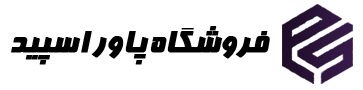

 مثال: فرض کنید شما V2RayNG را نصب کرده اید و قابلیت “Always-on VPN” را برای آن فعال کرده اید (همانطور که در تصویر بالا نشان داده شده است). حالا اگر سعی کنید فیلترشکن سایفون را اجرا کنید، احتمالاً با مشکل مواجه می شوید و سایفون نمی تواند متصل شود، زیرا v2rayng (به دلیل Always-on بودن) کنترل اتصال vpn را در اختیار گرفته است.
مثال: فرض کنید شما V2RayNG را نصب کرده اید و قابلیت “Always-on VPN” را برای آن فعال کرده اید (همانطور که در تصویر بالا نشان داده شده است). حالا اگر سعی کنید فیلترشکن سایفون را اجرا کنید، احتمالاً با مشکل مواجه می شوید و سایفون نمی تواند متصل شود، زیرا v2rayng (به دلیل Always-on بودن) کنترل اتصال vpn را در اختیار گرفته است.